如何关闭电脑USB投屏的声音?操作流程详解
在现代办公和娱乐中,USB投屏技术越来越普遍,它允许用户将笔记本电脑的内容通过USB线缆投射到大屏幕上。然而,有时我们可能不需要同步声音,或者希望在投屏时不传递声音到投影设备。本文将详细介绍如何关闭电脑USB投屏的声音及其操作流程。
关闭电脑USB投屏声音的必要性
在投屏到会议室的智能电视或投影仪时,我们可能会遇到需要静音运行演示文稿的情况。当演讲者希望通过外接麦克风进行讲解,或者在观看无声视频时,不希望电脑的声音干扰到现场的讲解。

电脑USB投屏声音关闭操作步骤
步骤1:查找声音设置选项
请确保您的电脑处于与目标显示设备连接的状态,然后进行以下操作:
1.在电脑桌面右下角的系统托盘中找到“声音”图标。
2.点击该图标,在弹出的菜单中选择“播放设备”或“声音设置”。
步骤2:选择正确的播放设备
在声音设置中,您会看到多个播放设备选项。其中一部分可能是“内置扬声器”、“外接显示器”或“投影仪”等标识。
1.在播放设备列表中找到对应的显示设备,点击并选择它。
2.然后点击右下角的“设置为默认设备”按钮。
3.之后,找到该设备下的“级别”选项,可以调节声音至最小或静音。

步骤3:调节独立音频设备的声音
如果您的电脑连接了独立的音频输出设备,那么可能需要单独进行设置:
1.在声音设置菜单中选择“独立音频输出”设备。
2.点击“静音”按钮,或者调节声音滑块至最低。
3.对于某些设备,可能还需要在设备的设置菜单中单独设置声音选项。
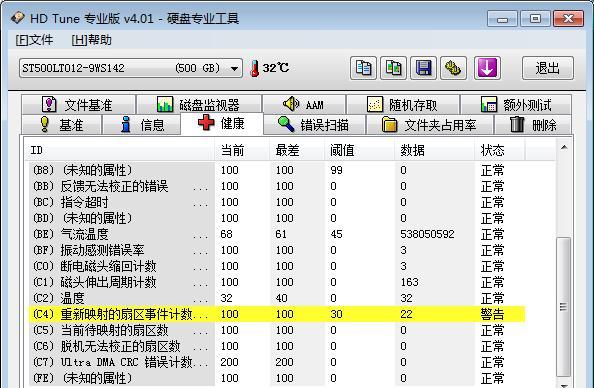
步骤4:检查音频驱动和软件设置
有时,关闭声音的问题可能与音频驱动或特定软件设置有关:
1.确保您的音频驱动已经更新到最新版本。
2.检查是否有任何第三方软件(如音频管理软件)正在控制声音设置。
步骤5:断开后再重新连接USB线缆
有时,简单的断开并重新连接USB线缆可以解决投屏声音不被关闭的问题。
1.断开USB线缆。
2.等待几秒钟。
3.再次连接,系统可能会自动检测并弹出设备连接信息,重新设置音响选项。
常见问题及解决方法
问:USB投屏声音无法关闭怎么办?
答:如果按照上述步骤无法关闭声音,建议尝试以下方法:
1.检查并更新显卡驱动。
2.部分USB接口可能不支持音频传输,尝试更换其它USB3.0及以上接口。
3.查看是否有其他软件覆盖了设置,比如会议软件、远程控制软件等。
问:如何预防在USB投屏时声音问题的发生?
答:在正式会议或演示中使用USB投屏之前,建议进行以下操作预防声音问题:
1.提前测试USB投屏功能,确保声音和视频都正常工作。
2.在每次使用前检查音频设置,确保没有设备被意外设置为默认输出设备。
3.保持系统和驱动程序为最新,以避免兼容性问题。
结语
掌握如何关闭电脑USB投屏的声音不仅有助于提升演示的专业性,还可以确保在特定场合下达到预期的展示效果。以上详细的操作流程能够帮助您轻松实现这一目标。通过本文的介绍,您应该已经能够在任何需要的场合中,轻松控制您的电脑USB投屏声音,无论是通过系统内置的功能还是通过额外的硬件设置。希望本文能够为您的电脑使用体验带来方便。
标签: #笔记本电脑









